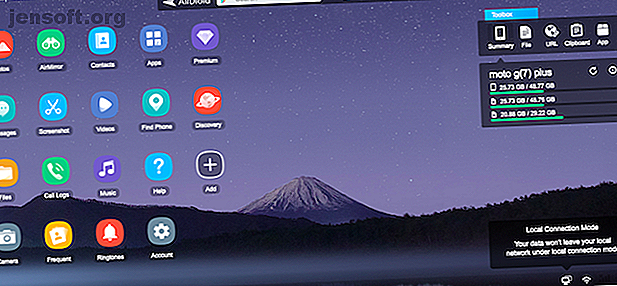
Kan jeg kontrollere min Android-telefon fra min computer?
Reklame
Du har sandsynligvis ønsket, at du til tider kunne styre Android fra din pc. Måske er din telefon i bunden af din taske, eller du er i klassen og vil have en subtil måde at sende beskeder til nogen. Eller måske skal du indtaste en masse tekst eller se på noget på en større skærm.
Heldigvis er det let at få adgang til din Android-telefon fra en computer. Her er de fire bedste muligheder, fra en, der allerede er indbygget i Windows til en fuldskærms spejle-app.
1. Kontroller din Android-telefon fra Windows 10
Hvis du bruger Windows, har du allerede en grundlæggende måde at få adgang til din telefon fra din computer. Dette fungerer via appen Din telefon i Windows 10.
Din telefon er en indbygget app, der giver dig mulighed for at se dine 25 seneste fotos, sende og modtage tekstbeskeder og styre opkald på din pc. Microsoft udrullerer også en skærmspejlsfunktion, der understøtter et begrænset antal enheder.
Sådan konfigureres din telefon:
- Opdater appen Your Phone i Windows, og installer Your Phone Companion på Android.
- Log ind på din Microsoft-konto på begge enheder.
- Start appen på din telefon og pc, og følg derefter instruktionerne på skærmen for at forbinde de to.
Opsætningsprocessen kan være lidt temperamentsfuld, men når den først er gået fungerer den temmelig godt. Hvis du bare har brug for en hurtig måde at besvare tekster på din bærbare computer, er det værd at prøve.
2. Få adgang til din telefon fra en computer med AirDroid

AirDroid er som en meget mere kraftfuld version af din telefon. Det giver dig skrivebordsadgang til de fleste af de vigtige funktioner på din telefon, og du behøver ikke engang at oprette en konto for at bruge den. Mens AirDroid er gratis, kan du abonnere på en premium-konto for endnu flere funktioner.
Tjenesten tilbyder en desktop-app til Windows og Mac, men du har ikke brug for dem, da den fungerer i nogen større webbrowser på nogen platform. Dette er super let og gør det sikkert at bruge på en delt computer.
AirDroid giver dig mulighed for at kontrollere din Android-telefon fra en pc via internettet eller via Wi-Fi, hvis begge enheder er forbundet til det samme netværk.
Sådan kommer du i gang med AirDroid:
- Download og installer AirDroid på din telefon. Accepter tilladelsesanmodninger, når du bliver bedt om det.
- Åbn en browser på dit skrivebord eller din bærbare computer og gå til web.airdroid.com. Der indlæses en side, der viser en QR-kode.
- Start AirDroid på din telefon, og tryk på Scan- ikonet øverst på skærmen.
- Scan QR-koden.
- Tryk på Log ind (selvom du ikke har oprettet en konto).
- Du er nu tilsluttet. Din telefons funktioner er tilgængelige i browservinduet.

AirDroid-webgrænsefladen ligner et skrivebord og ser godt ud, hvis du skifter til fuldskærmstilstand. Du kan se dine tilgængelige apps og funktioner til venstre med værktøjer og info om din telefon til højre. Øverst er et panel, som du kan bruge til at søge efter apps, foretage opkald, indstille alarmer osv.
AirDroid-funktioner

AirDroid fungerer ikke med tredjepartsapps, så du kan ikke bruge Snapchat på din bærbare computer. Men det er den eneste store begrænsning. Det pakker masser af funktioner andetsteds.
Du kan foretage opkald plus sende og læse tekstbeskeder. Det giver også adgang til de fotos og videoer, der er gemt på din telefon, samt lokalt gemt musik.
Derudover er der masser af værktøjer, der problemfrit forbinder din telefon og skrivebord. Du kan trådløst flytte data fra din pc til din telefon, du kan indtaste en URL på skrivebordet og have websiden åben på din telefon, og du kan installere APK-filer eksternt.
Du har brug for en konto for et par funktioner, og nogle er begrænset med den gratis version. Opgraderingen til AirDroid Premium koster $ 3 pr. Måned, men bortset fra de mest avancerede brugere bør den gratis mulighed være tilstrækkelig.
3. Fjernadgang til Android fra en pc med AirMirror

Når du har konfigureret AirDroid, kan du bruge AirMirror, der spejler telefonens skærm i din desktopbrowser. For at få det, skal du oprette en AirDroid-konto (som er gratis) og bruge Chrome-browseren på din computer.
Opsætningsprocessen er lidt mere kompliceret, hvilket gør den mere for avancerede brugere. Det kræver, at du aktiverer indstillingen USB-fejlfinding i Developer Settings:
- Installer AirMirror-appen på din telefon, og log ind på din konto.
- Installer AirMirror Chrome-udvidelsen på din bærbare computer.
- Tilslut din telefon til din computer via et USB-kabel. Aktivér USB-fejlsøgning i Udviklerindstillinger i Indstillinger .
- Gå til web.airdroid.com i Chrome, og klik på AirMirror- knappen.
- Din telefonskærm vises i browservinduet, når de to enheder er tilsluttet. Når det først er gjort, er du velkommen til at frakoble USB-kablet.
Du har nu fuld fjernbetjening af Android fra din pc. Brug din mus eller trackpad til at rulle og trykke på, og dit tastatur til at skrive. I modsætning til AirDroid kan du arbejde med apps fra tredjepart i AirMirror, og du kan også flytte filer til og fra din telefon ved hjælp af indstillingerne Gem til computer og Gem til enhed .
Da appen spejler telefonens skærm, skal du holde skærmen tændt for at bruge den.
4. Styr en Android-telefon fra en pc med Vysor

Vysor fungerer på samme måde som AirMirror, men er lettere at konfigurere. Dette gør det til en god mulighed for mindre teknisk-erfarne brugere.
Vysor er tilgængelig til Windows, Mac, Linux og Chrome OS. Det leveres i gratis og betalte versioner. Den gratis version er god nok til at give dig en forsmag på, hvad der tilbydes, men det er begrænset - det inkluderer annoncer, og du kan kun bruge en kabelforbindelse.
Men hvad der gør Vysor godt, er, at der næsten ikke er nogen installations- eller konfigurationsproces. Du skal aktivere USB-debugging, som med AirMirror, men det er alt. Bare installer Vysor på din computer og tilslut din telefon. Alt sker automatisk.
En app skubbes til din Android-enhed undervejs. Hvis du nogensinde vil afinstallere dette, kan du gøre det ved at gå til Indstillinger> Apps på din Android-enhed.
Vysor-funktioner
Når den er færdig, ser du telefonens skærm spejlet i et vindue på dit skrivebord. Der er nyttige knapper til at tage skærmbilleder, registrere din skærm og kontrollere lydstyrken. Du kan gøre alt andet med din mus på den virtuelle berøringsskærm.


Da Vysor er en skærmspejlingstjeneste, er der ingen bekymring for appkompatibilitet. Alt, der kører på din telefon, kan bruges på skrivebordet. Dette inkluderer spil, selvom forsinkelse vil være et problem i spil, der har brug for hurtige reaktioner.
Andre måder at kontrollere din telefon fra en pc
Der er et par andre apps, du kan se på til dette formål. MightyText er hovedsageligt bygget omkring messaging, der ligner din telefon, mens Pushbullet er tættere på AirDroid, omend en dyrere mulighed.
Derudover er der ApowerMirror, en skærmspejling-app, der ligner Vysor. Den leveres med en enkeltstående app til Windows og Mac med begrænsninger på den gratis version. Opgraderingen til den fulde app er dyrere end Vysor.
Der er også en gratis open source-app kaldet Scrcpy, der tilbyder lignende funktioner som dem, du skulle betale for i Vysor. Dette lyder perfekt, men desværre er det langt fra brugervenligt. Opsætningsprocessen er mere involveret, og du kan kun justere appens indstillinger gennem kommandolinjen. Det er stadig værd at undersøge, om du er en mere avanceret bruger.
Din anden mulighed er at ikke kontrollere din telefon direkte, men i stedet bruge en emulator. Dette giver dig mulighed for at bruge dine foretrukne mobile apps eller spille smartphone-spil på din bærbare computer. Se vores guide til de bedste Android-emulatorer til Windows 10 Den bedste Android-emulator til Windows 10 Den bedste Android-emulator til Windows 10 Vidste du, at du kan køre Android direkte på din computer? Her er de bedste Android-emulatorer til Windows 10. Læs mere for at lære om de bedste apps til dette.
Billedkredit: Denys Prykhodov / Shutterstock
Udforsk mere om: Android, spejling, fjernadgang, fjernbetjening.

